¿Está mi Windows 10 actualizado? Verifícalo en el sitio web de Microsoft
¿Tengo Windows 10 actualizado con las actualizaciones más recientes instaladas? Si el servicio de actualización de Windows no encuentra más descargas, tu sistema operativo debería de estar completamente actualizado. Ahora bien, no será la primera vez que Windows Update nos indica que no existen actualizaciones cuando realmente lo que ocurre es un error sin información aparente.
Verifica desde el sitio web de Microsoft si tienes Windows 10 actualizado
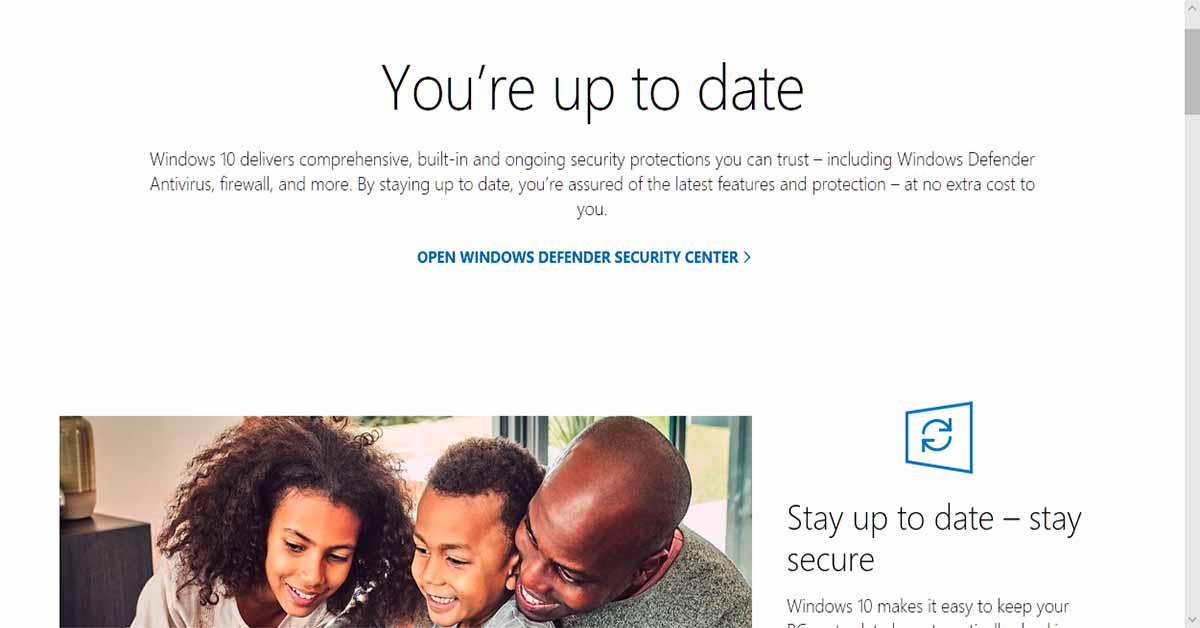
Ahora podemos encontrar un nuevo sitio web oficial de Microsoft en el que podemos evitar ese tipo de problemas verificando si la instalación de Windows 10 está realmente actualizada. Solamente tenemos que visitar este sitio web desde el navegador Edge.
Si estamos utilizando un navegador alternativo, como Chrome o Firefox, se nos pedirá en que ejecutemos esta función de verificación desde el navegador de Microsoft.
Si el sistema está actualizado, verás el mismo mensaje que en la imagen de arriba. Si por el contrario te faltan las últimas actualizaciones, el mismo sitio web te brindará la asistencia adecuada.
Comprueba que el servicio de Windows Update esté funcionando correctamente
Si las actualizaciones más recientes para Windows 10 no se han instalado y el servicio de actualización de Windows te lanza algún error, verifica que el servicio esté funcionando correctamente. Haz clic derecho en un área vacía de la barra de tareas y selecciona Administrador de tareas. Si es necesario, expande el Administrador de tareas haciendo clic en "Más detalles". En la esquina superior derecha, haz clic en la pestaña Servicios.
En la lista que aparece, encontrarás todos los servicios que Windows 10 ejecuta en segundo plano junto a tus herramientas y aplicaciones instaladas. Desplázate hasta la entrada "wuauserv" (con descripción "Windows Update") y haz clic con el botón derecho del ratón. Puedes reiniciar el servicio y luego hacer que el sistema busque actualizaciones como de costumbre.
Instalar actualizaciones para Windows 10 manualmente
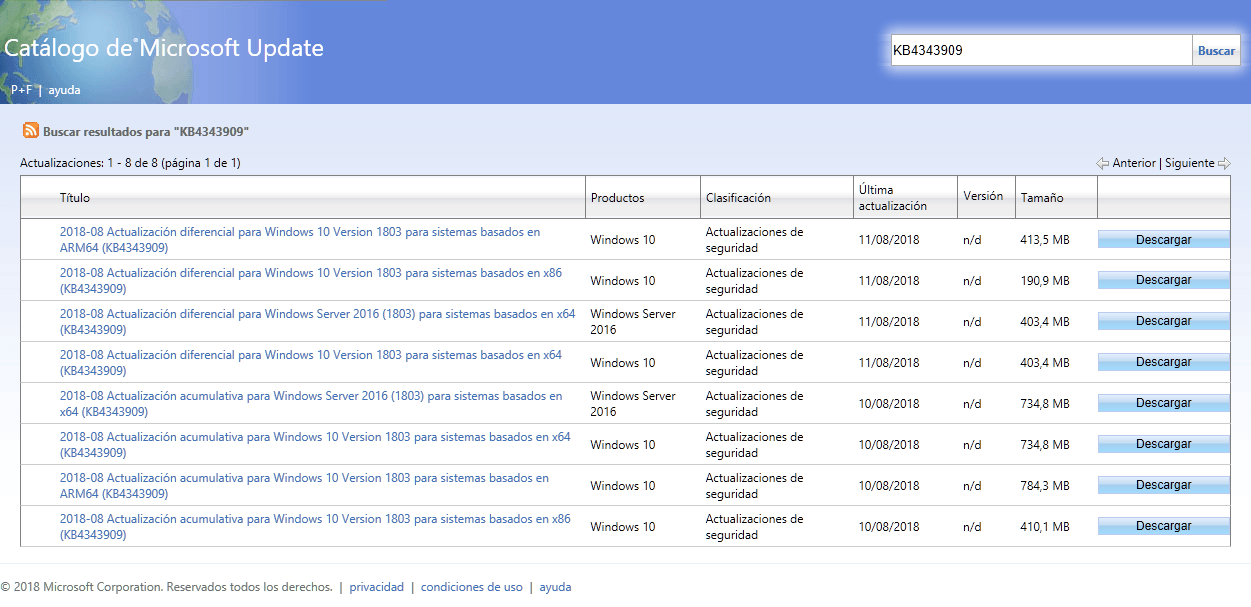
Si esto no ayuda, busca el nombre del parche en el historial de actualizaciones de Windows 10. Los nombres comienzan con KB, seguido de varios dígitos. Puedes encontrarlos en la vista general enlazada en la parte inferior izquierda de "En este lanzamiento". En general, si se trata de una actualización acumulativa, sólo necesitas el último parche (el primero de la lista). Además, con este número KB también puedes acceder al Catálogo de actualizaciones de Windows, buscar la versión que más te convenga e instalarlo manualmente.
Si te ha gustado ¿Está mi Windows 10 actualizado? Verifícalo en el sitio web de Microsoft y te gustaría seguir leyendo contenido similar, puedes visitar la categoría Windows. ¡Y no olvides dejar un comentario 🤗!
Deja una respuesta
Podría interesarte